本篇内容主要讲解“Microsoft iis服务器如何安装ssl证书”,感兴趣的朋友不妨来看看。本文介绍的方法操作简单快捷,实用性强。下面就让小编来带大家学习“Microsoft iis服务器如何安装ssl证书”吧!
SSL证书是一种文本文件,其中包含加密数据。SSL证书通常是部署在Web服务器中,通过对客户端与站点的数据加密以保护客户的敏感信息。
申请购买SSL证书后,我们会对您的申请材料进行审核验证,验证完成后我们会通过电子邮件等方式,向您颁发您的SSL证书。
下面介绍Microsoft IIS安装SSL证书步骤:
1.在你的服务器上保存好我们发给您的SSL证书.pfx文件(如:your_domain_com.pfx)
2.在Windows开始菜单中输入Internet信息服务(IIS)管理器并打开。
3.在Internet信息服务(IIS)管理器的菜单树中,找到并点击服务器名称.
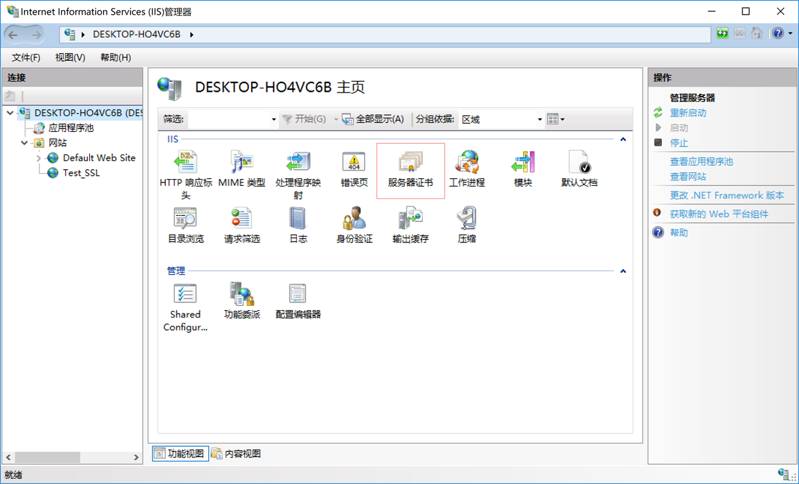
4.在主页的IIS部分中,双击“服务器证书”
5.在右侧操作菜单中,点击“导入”
6.选择你的SSL证书.pfx文件,并输入证书密码,然后点击“确定”
7.选择您的网站,并点击“绑定”
8.点击“添加”,然后增加一个https服务器,如图
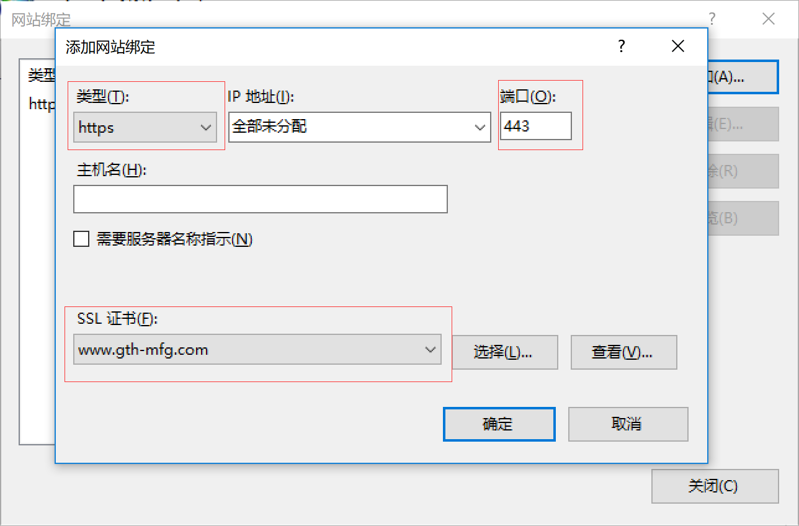
9. 点击“确定”后,网站多出了用443端口访问(https协议),至此证书部署完成。
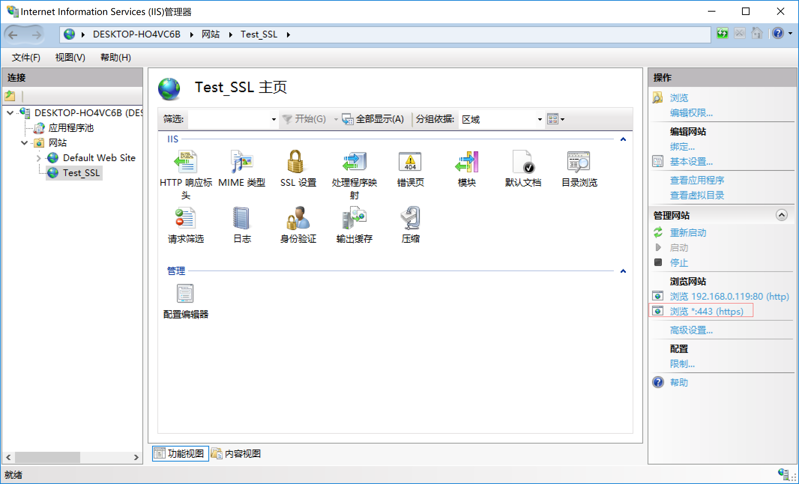
到此,相信大家对“Microsoft iis服务器如何安装ssl证书”有了更深的了解,不妨来实际操作一番吧!这里是亿速云网站,更多相关内容可以进入相关频道进行查询,关注我们,继续学习!
免责声明:本站发布的内容(图片、视频和文字)以原创、转载和分享为主,文章观点不代表本网站立场,如果涉及侵权请联系站长邮箱:is@yisu.com进行举报,并提供相关证据,一经查实,将立刻删除涉嫌侵权内容。